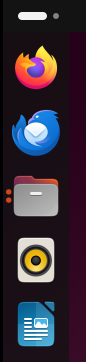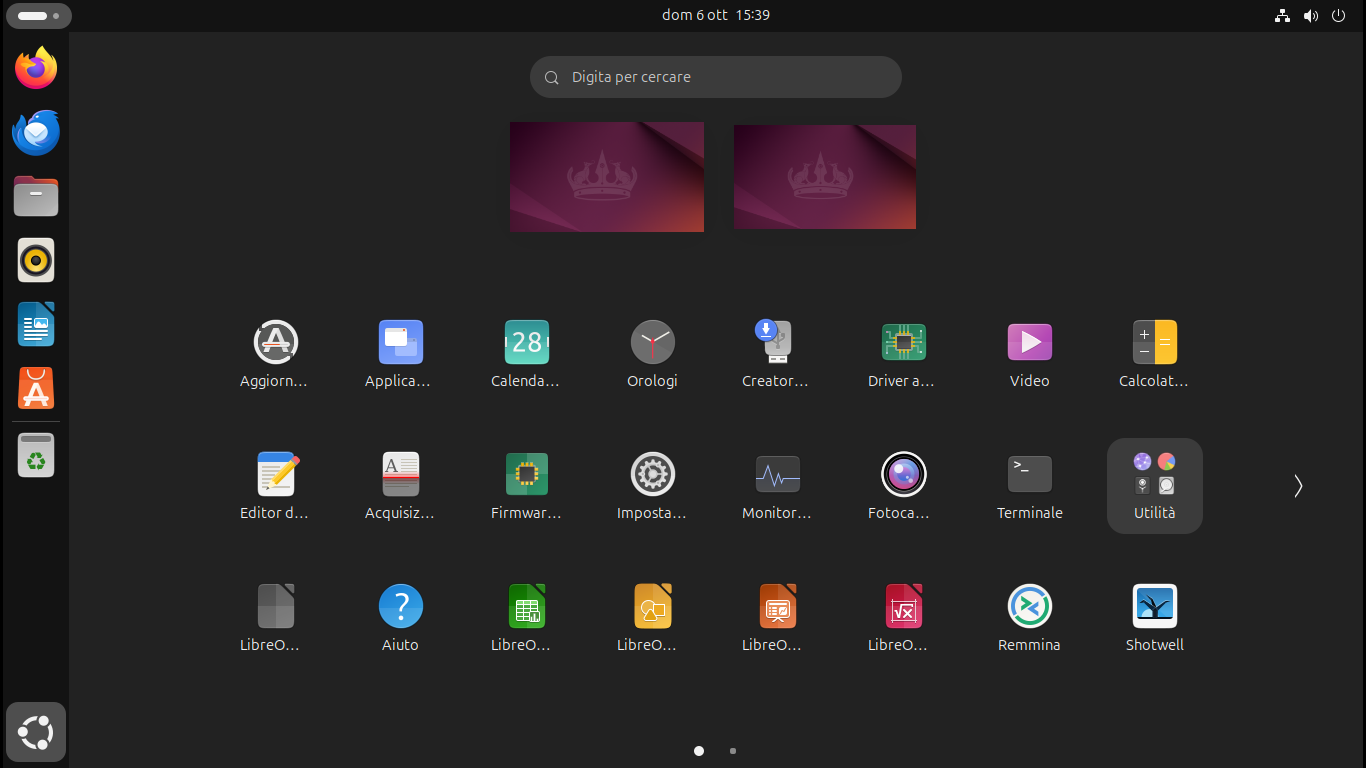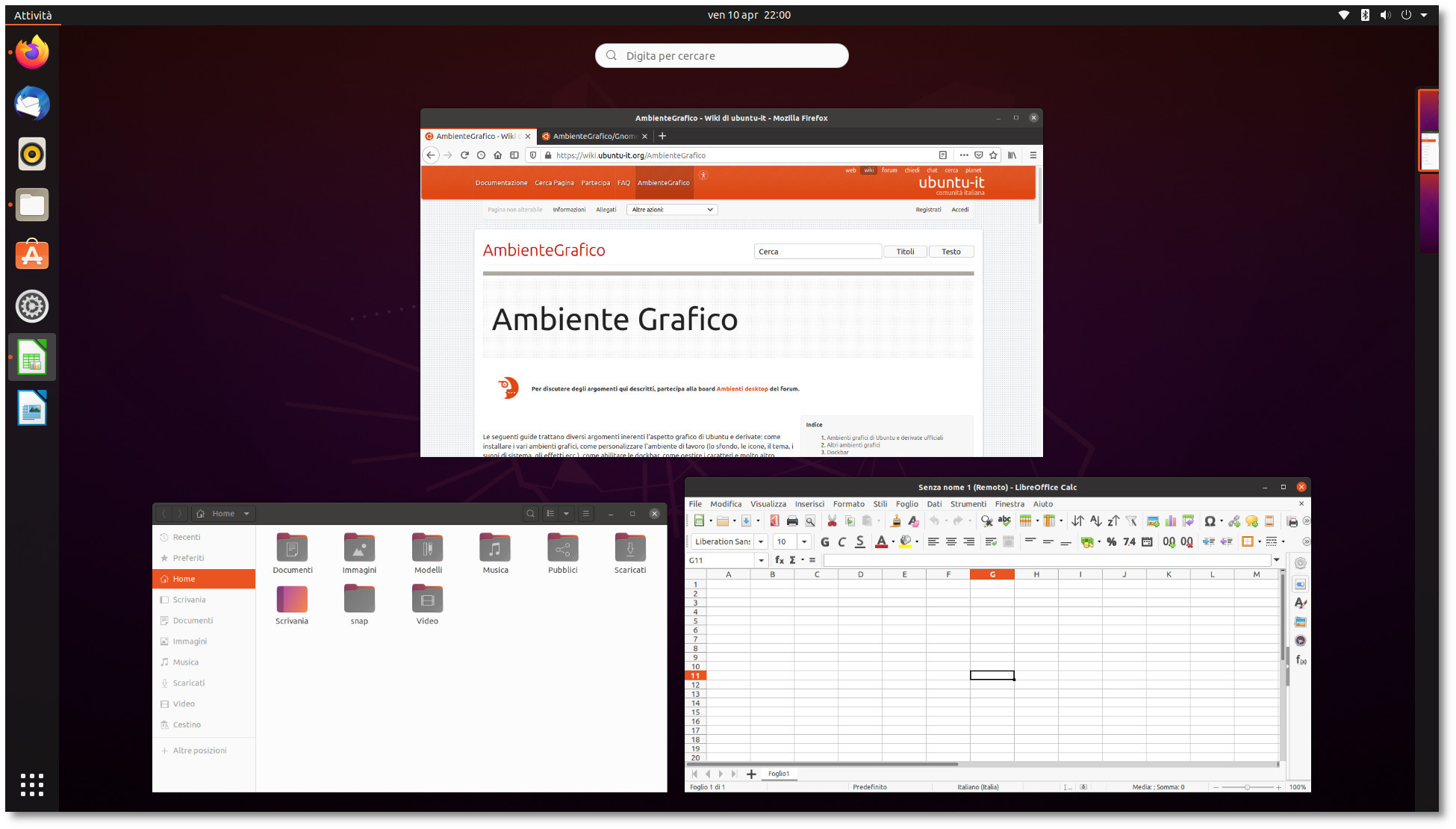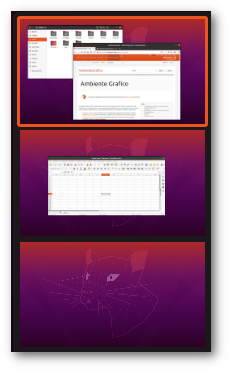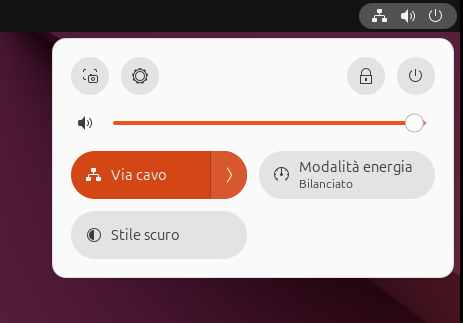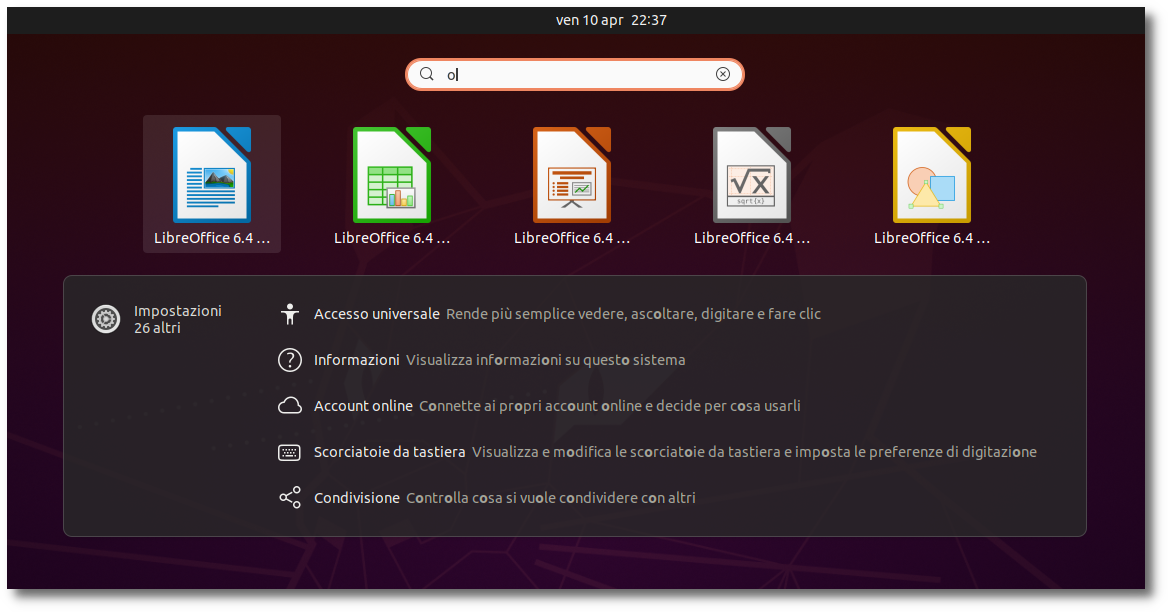|
Dimensione: 22
Commento:
|
Dimensione: 4869
Commento:
|
| Le cancellazioni sono segnalate in questo modo. | Le aggiunte sono segnalate in questo modo. |
| Linea 1: | Linea 1: |
| = Creazione pagina = | #LANGUAGE it <<BR>> <<Indice(depth=2)>> <<Informazioni(forum="https://forum.ubuntu-it.org/viewtopic.php?f=46&t=624291"; rilasci="20.04 22.04 24.04")>> = Introduzione = L'ambiente desktop predefinito di Ubuntu è [[AmbienteGrafico/Gnome|GNOME]]. Rispetto alla versione originaria sono presenti alcune aggiunte e modifiche al tema grafico. In questa pagina vengono illustrate le principali caratteristiche.<<BR>> L'aspetto e alcune funzionalità possono differire a seconda della versione in uso di Ubuntu (e quindi di GNOME). {{{#!wiki tip Per una panoramica approfondita delle funzionalità di GNOME è sufficiente [[AmbienteGrafico/AvviareProgrammi|avviare]] l'applicazione '''Aiuto''' oppure consultare il sito [[https://help.ubuntu-it.org|help.ubuntu-it.org]].}}} <<Anchor(dock)>> = Dock = ||<tablestyle="width:100%;" tableclass=noborder><<Immagine(AmbienteGrafico/Gnome/Glossario/dock2.png)>>||La '''Dock''', posta sul lato sinistro, è la barra delle applicazioni preferite. Da essa possono essere avviati i programmi.<<BR>><<BR>>I cerchietti arancioni accanto alle icone indicano se una o più finestre della medesima applicazione sono aperte. In tal caso un clic sull'icona mostra un'anteprima delle finestre aperte.<<BR>><<BR>>È possibile aggiungere nuove applicazioni sulla dock accedendo al [[#menu|menù delle applicazioni]], dal quale le icone possono essere trascinate sulla dock o in alternativa, una volta avviato un programma, facendo clic destro sulla relativa icona e selezionando '''Aggiungi ai preferiti'''.<<BR>><<BR>>Per rimuovere un'icona dalla dock è sufficiente fare clic con il tasto destro su di essa e selezionare '''Rimuovi dai preferiti'''.||<<Immagine(AmbienteGrafico/Gnome/Glossario/preview_20.04.png,300,right)>>|| <<Anchor(menuapplicazioni)>> = Menù delle applicazioni = ||<tablestyle="width:100%;" tableclass=noborder 5%><<BR>><<Immagine(AmbienteGrafico/Gnome/Glossario/menu2.png)>> ||Premendo con il logo di Ubuntu posta alla base della dock, è possibile accedere al '''Menù delle applicazioni'''.|| ||<tablestyle="width:100%;" tableclass=noborder 5%><<Immagine(AmbienteGrafico/Gnome/Glossario/menù_icona_20.04.png)>> ||Questo è invece l'aspetto dell'icona in Ubuntu 20.04 e 22.04.|| ||<tablestyle="width:100%;" tableclass=noborder>In alto al centro è presente un campo di ricerca nel quale è possibile digitare il nome di un'applicazione per trovarla più rapidamente. A tal proposito, vedere l'[[#ricerca|apposito capitolo]].<<BR>><<BR>>In Ubuntu 24.04 sono inoltre presenti nella parte superiore gli spazi di lavoro disponibili. <<BR>>In Ubuntu 22.04 e precedenti due ulteriori pulsanti posti in basso permettono di visualizzare o la totalità delle applicazioni in uso oppure solo quelle utilizzate più frequentemente.||<<Immagine(AmbienteGrafico/Gnome/Glossario/menù_applicazioni_24.04.png,550)>>|| <<Anchor(attivita)>> = Attività = ||<tablestyle="width:100%;" tableclass=noborder><<Immagine(AmbienteGrafico/Gnome/Glossario/attività_20.04.jpg,450)>>||In cima alla dock è presente il tasto '''Attività''' (recante l'omonima scritta nelle versioni precedenti di Ubuntu). Facendo clic su di esso o premendo il '''[[https://it.wikipedia.org/wiki/Tasto_Windows|tasto super]]''' si ottiene una panoramica delle finestre aperte.<<BR>> <<BR>>Appare lo stato di utilizzo delle aree desktop, sulle quali possono essere trascinate le finestre in uso.||<<Immagine(AmbienteGrafico/Gnome/Glossario/aree_desktop_20.04.png,200)>>|| <<Anchor(indicatori)>> = Indicatori = ||<tablestyle="width:100%;" tableclass=noborder><<Immagine(AmbienteGrafico/Gnome/Glossario/indicatorori_24.04.png,200)>>||In alto a destra sono presenti gli '''Indicatori''' che forniscono diverse informazioni come lo stato della connessione di rete, volume, luminosità dello schermo, ecc.<<BR>><<BR>>Facendo clic, si aprirà una finestra ''pop-up'' dalla quale è possibile accedere ad altre singole funzionalità.<<BR>>Fra le varie cose, sono presenti i tasti per spegnere/riavviare il sistema, per accedere alle [[AmministrazioneSistema/CentroDiControllo|Impostazioni]], per scattare screenshot (nelle versioni recenti) ecc.|| <<Anchor(ricerca)>> = Ricerca = ||<tablestyle="width:100%;" tableclass=noborder>Sia accedendo al '''Menù delle applicazioni''' che alle '''Attività''', sarà sempre a disposizione il campo di ricerca nella parte alta dello schermo. È sufficiente digitare le prime lettere di uno dei software installati o parole con attinenza per avere un filtro sui risultati della ricerca.<<BR>><<BR>>Fra i risultati delle ricerche possono apparire eventuali file presenti nella propria cartella '''Home'''.||<<Immagine(AmbienteGrafico/Gnome/Glossario/ricerca_20.04.png,500)>>|| = Ulteriori risorse = * [[AmbienteGrafico/Gnome|Portale dedicato a GNOME]] ---- CategoryGrafica |
Guida verificata con Ubuntu: 20.04 22.04 24.04
Problemi in questa pagina? Segnalali in questa discussione
Introduzione
L'ambiente desktop predefinito di Ubuntu è GNOME. Rispetto alla versione originaria sono presenti alcune aggiunte e modifiche al tema grafico. In questa pagina vengono illustrate le principali caratteristiche.
L'aspetto e alcune funzionalità possono differire a seconda della versione in uso di Ubuntu (e quindi di GNOME).
Per una panoramica approfondita delle funzionalità di GNOME è sufficiente avviare l'applicazione Aiuto oppure consultare il sito help.ubuntu-it.org.
Dock
La Dock, posta sul lato sinistro, è la barra delle applicazioni preferite. Da essa possono essere avviati i programmi. |
Menù delle applicazioni
Premendo con il logo di Ubuntu posta alla base della dock, è possibile accedere al Menù delle applicazioni. |
|
Questo è invece l'aspetto dell'icona in Ubuntu 20.04 e 22.04. |
In alto al centro è presente un campo di ricerca nel quale è possibile digitare il nome di un'applicazione per trovarla più rapidamente. A tal proposito, vedere l'apposito capitolo. |
Attività
In cima alla dock è presente il tasto Attività (recante l'omonima scritta nelle versioni precedenti di Ubuntu). Facendo clic su di esso o premendo il tasto super si ottiene una panoramica delle finestre aperte. |
Indicatori
In alto a destra sono presenti gli Indicatori che forniscono diverse informazioni come lo stato della connessione di rete, volume, luminosità dello schermo, ecc. |
Ricerca
Sia accedendo al Menù delle applicazioni che alle Attività, sarà sempre a disposizione il campo di ricerca nella parte alta dello schermo. È sufficiente digitare le prime lettere di uno dei software installati o parole con attinenza per avere un filtro sui risultati della ricerca. |